Fjerne GIF-er og klistremerker fra Facebook: En komplett guide
Facebook har transformert kommunikasjonslandskapet og knyttet mennesker over hele kloden. Det er også en plattform for å dele glede og interaksjon, ofte via kommentarer, inkludert GIF-er. Men hva gjør du når du har postet feil GIF og ønsker å fjerne den? Denne artikkelen gir en detaljert veiledning for hvordan du sletter GIF-er fra Facebook-kommentarer, fjerner klistremerker, sletter GIF-historikk og opphever sending av GIF-er i Messenger.
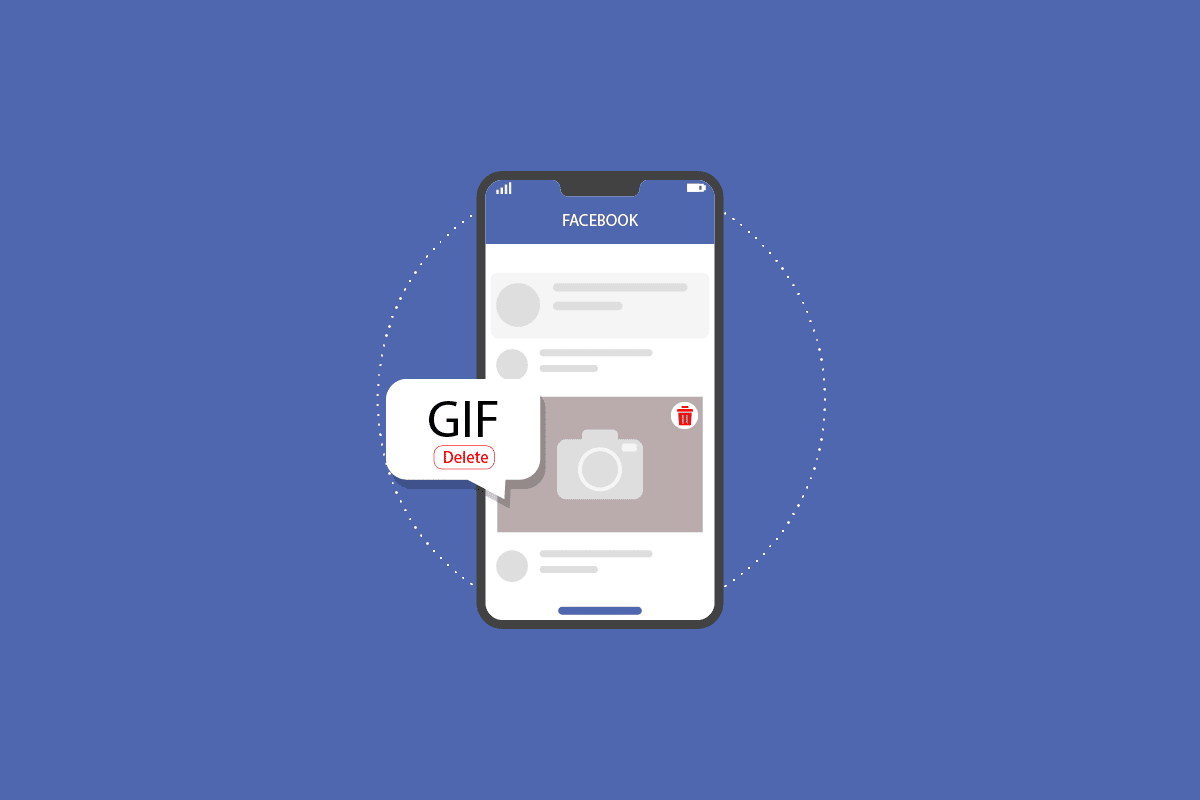
Følg med videre for å lære steg-for-steg hvordan du sletter GIF-er i Facebook-kommentarer, med illustrasjoner for økt forståelse.
Hva er en GIF på Facebook?
GIF, eller Graphic Interchange Format, er en måte for brukere å dele korte, animerte reaksjoner i kommentarer og meldinger.
Hvordan deaktiverer man GIF-er?
Et enkelt trykk på Escape-tasten på tastaturet kan stoppe avspillingen av GIF-er.
Fjerne klistremerker og GIF-er fra Facebook
Det er enkelt å fjerne klistremerkepakker, men enkelt-GIF-er kan ikke slettes. Her er en fremgangsmåte for å fjerne klistremerker:
1. Åpne en samtale i din Messenger app.
2. Trykk på emoji-ikonet i tekstfeltet.
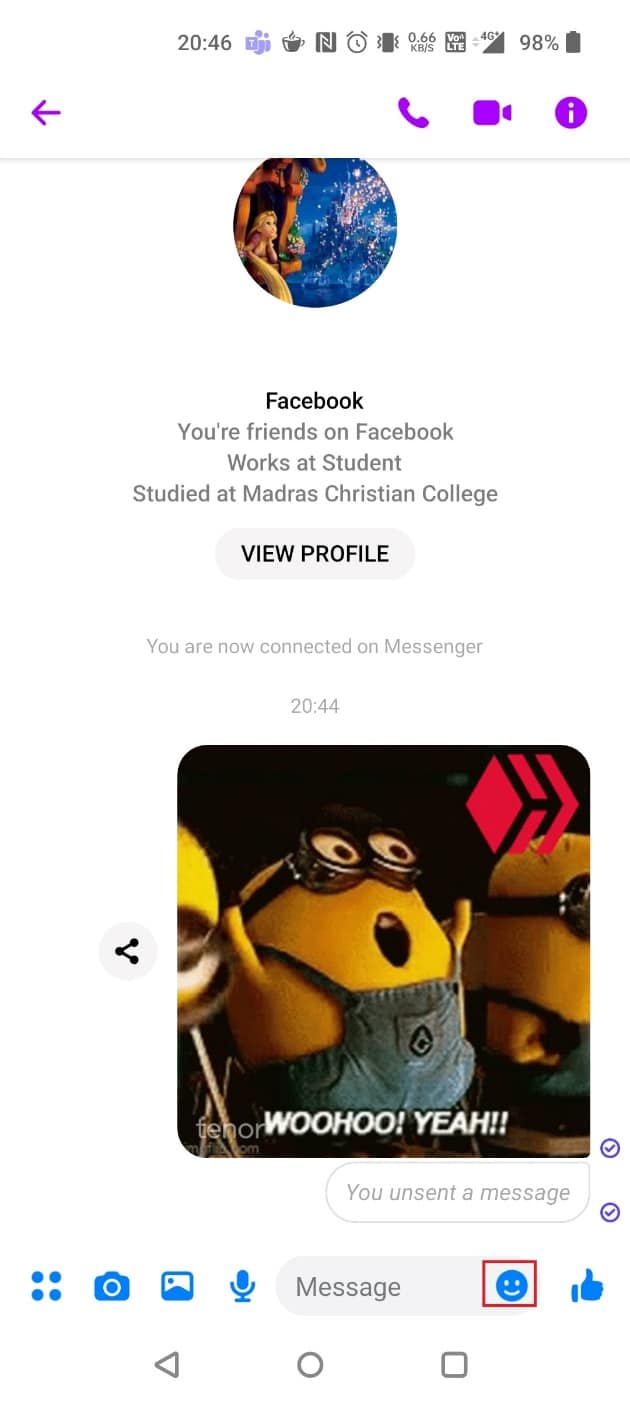
3. Trykk på klistremerkeikonet øverst.
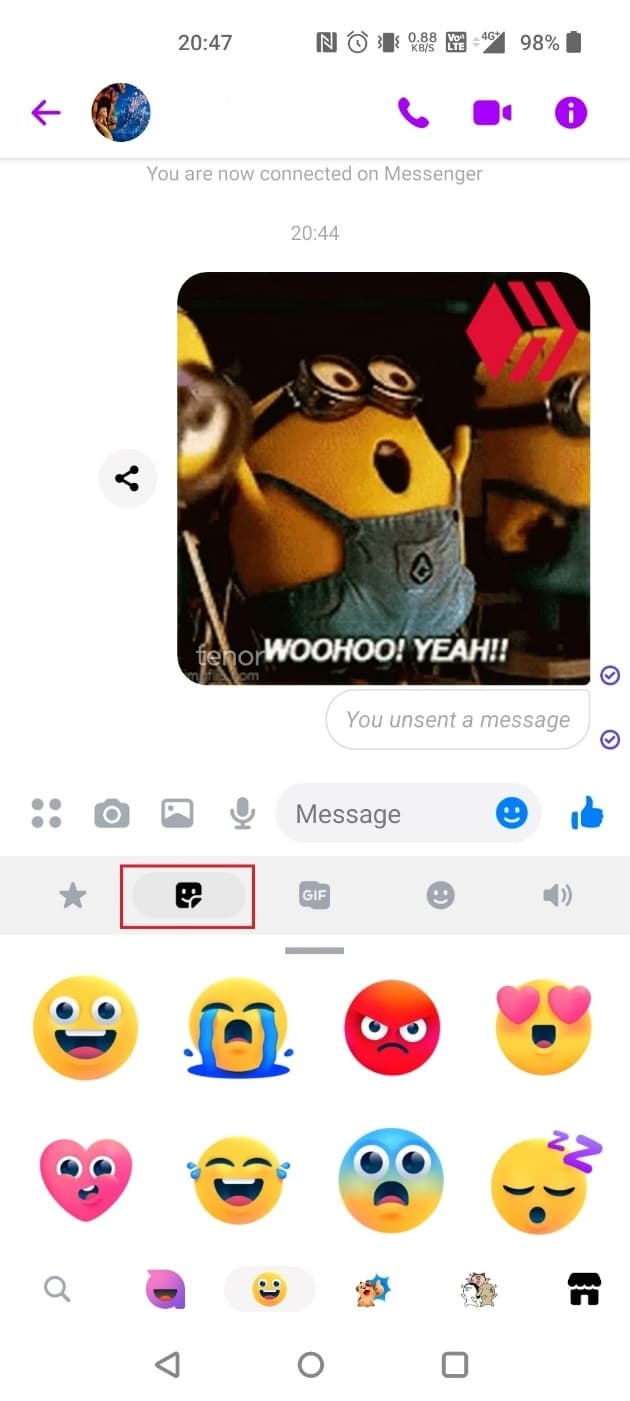
4. Trykk på butikkikonet nede i høyre hjørne.
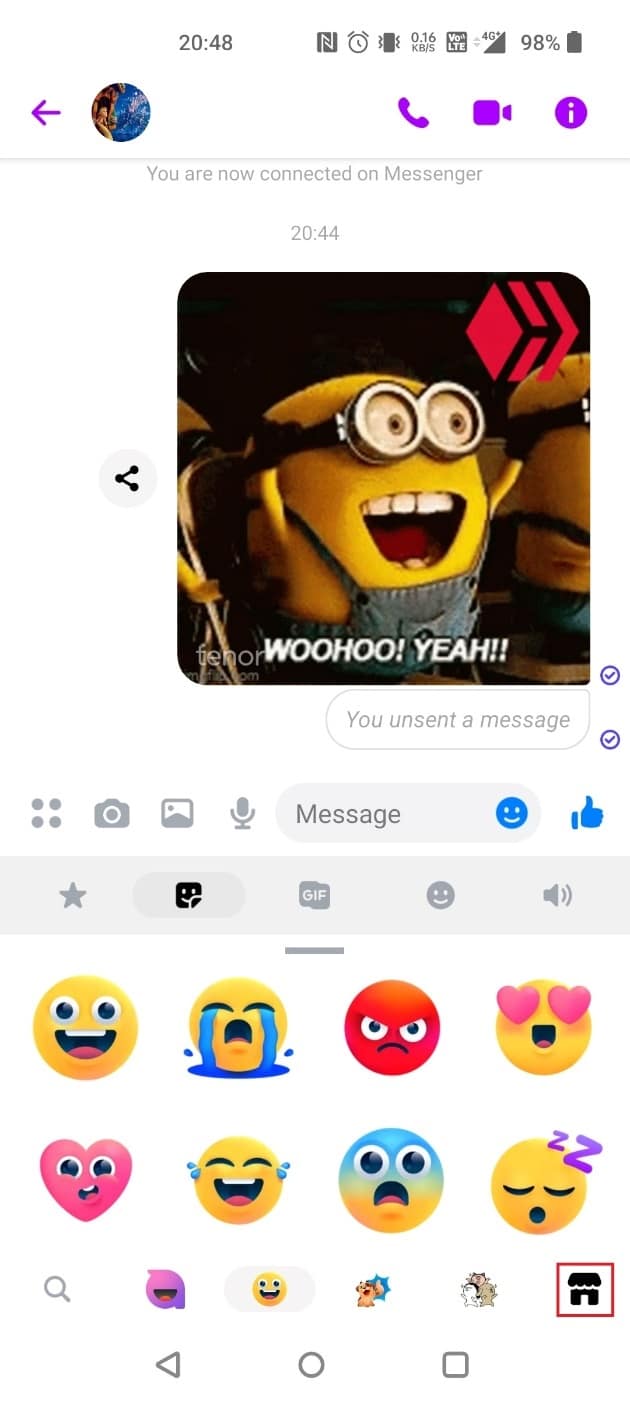
5. Trykk på «Dine klistremerker».
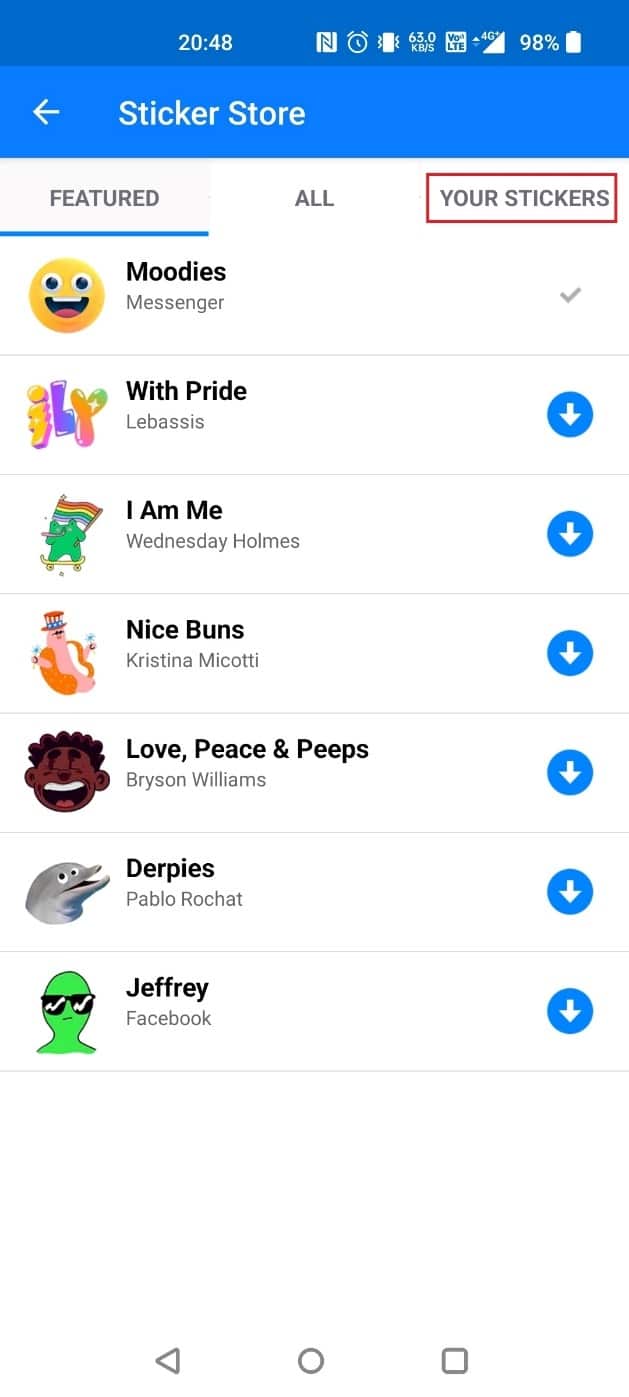
6. Trykk «Rediger» øverst i høyre hjørne.
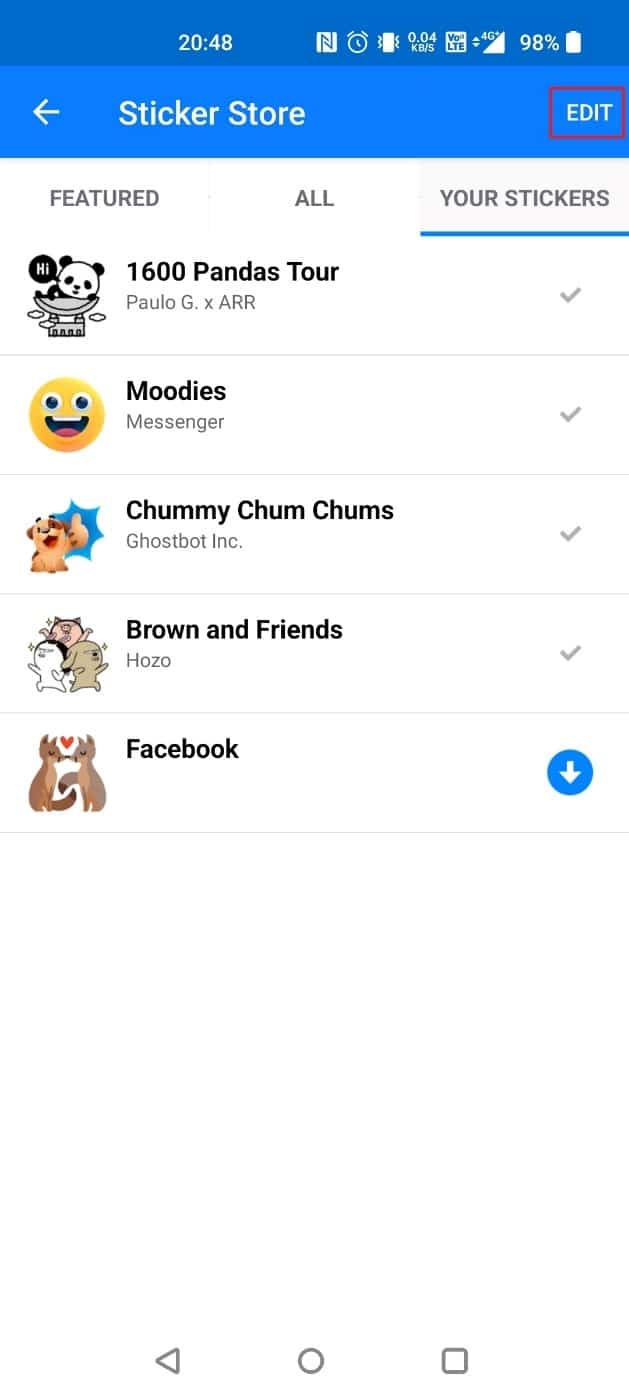
7. Trykk på fjernikonet ved siden av klistremerket du ønsker å slette.
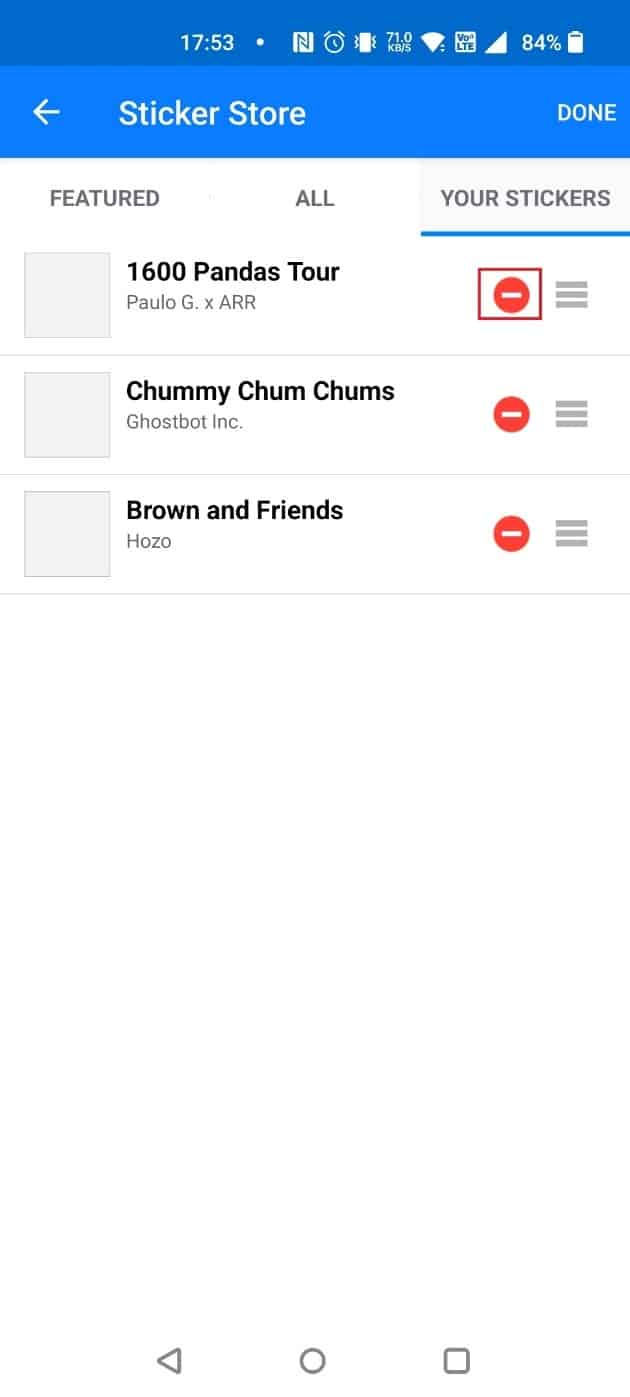
Slik sletter du en delt GIF på Facebook
Her er metoder for å slette GIF-er avhengig av enheten du bruker:
Alternativ 1: Datamaskin
1. Gå til samtalen der du delte GIF-en.
2. Klikk på de tre prikkene ved siden av GIF-en.
3. Velg «Fjern».
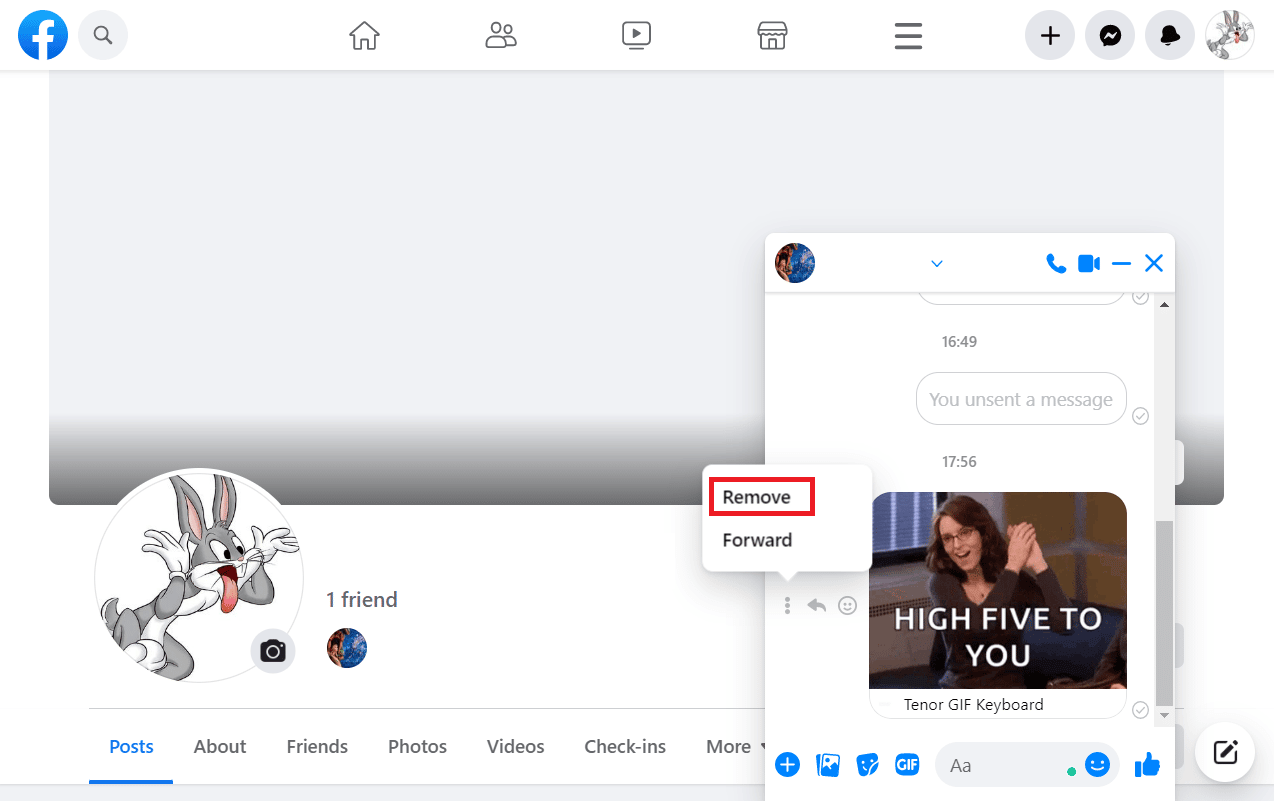
4. Velg «Opphev sending for alle» og bekreft med «Fjern».
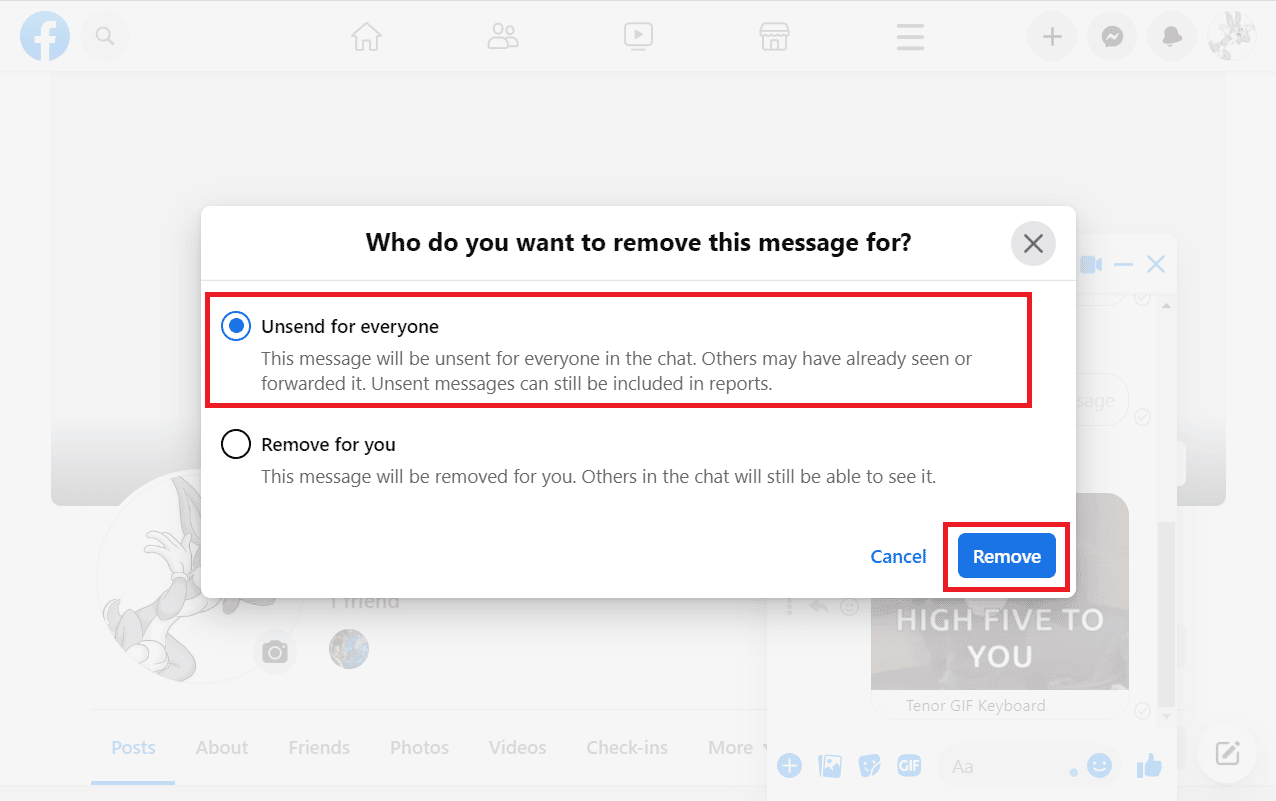
Alternativ 2: Mobilapp
1. Åpne den aktuelle samtalen i Messenger.
2. Trykk og hold på GIF-en, og velg «Mer».
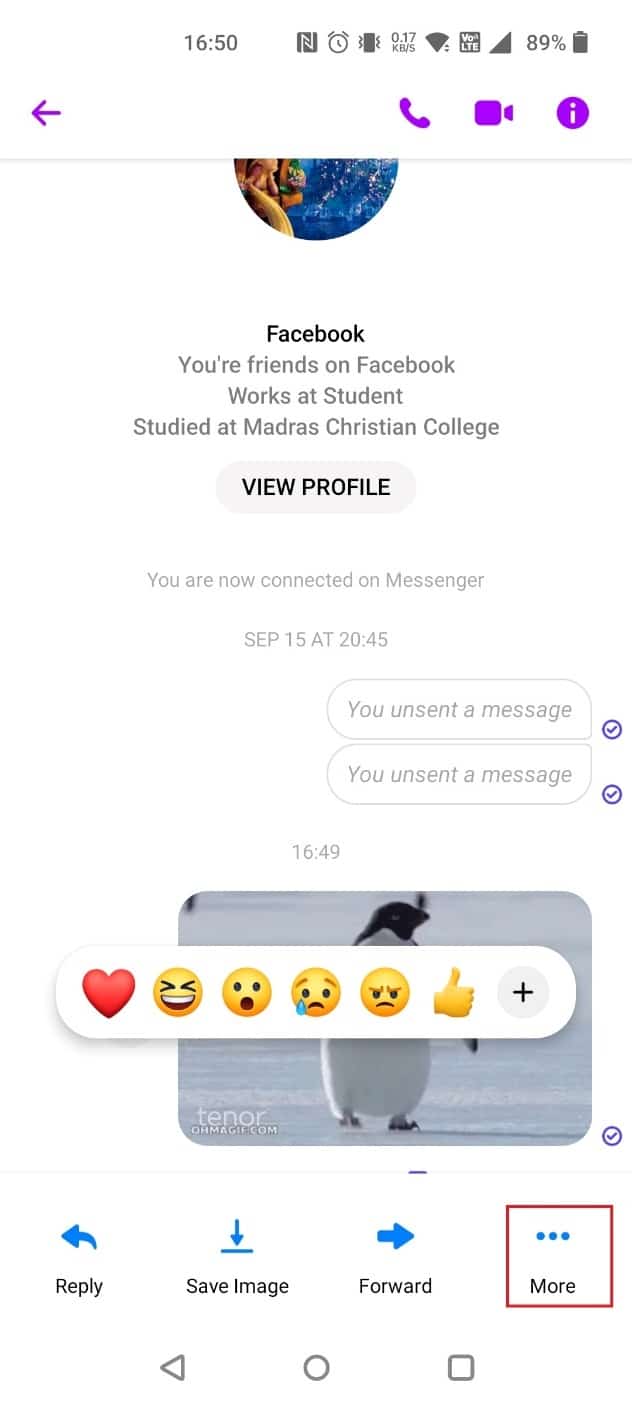
3. Velg «Fjern» fra popup-vinduet.
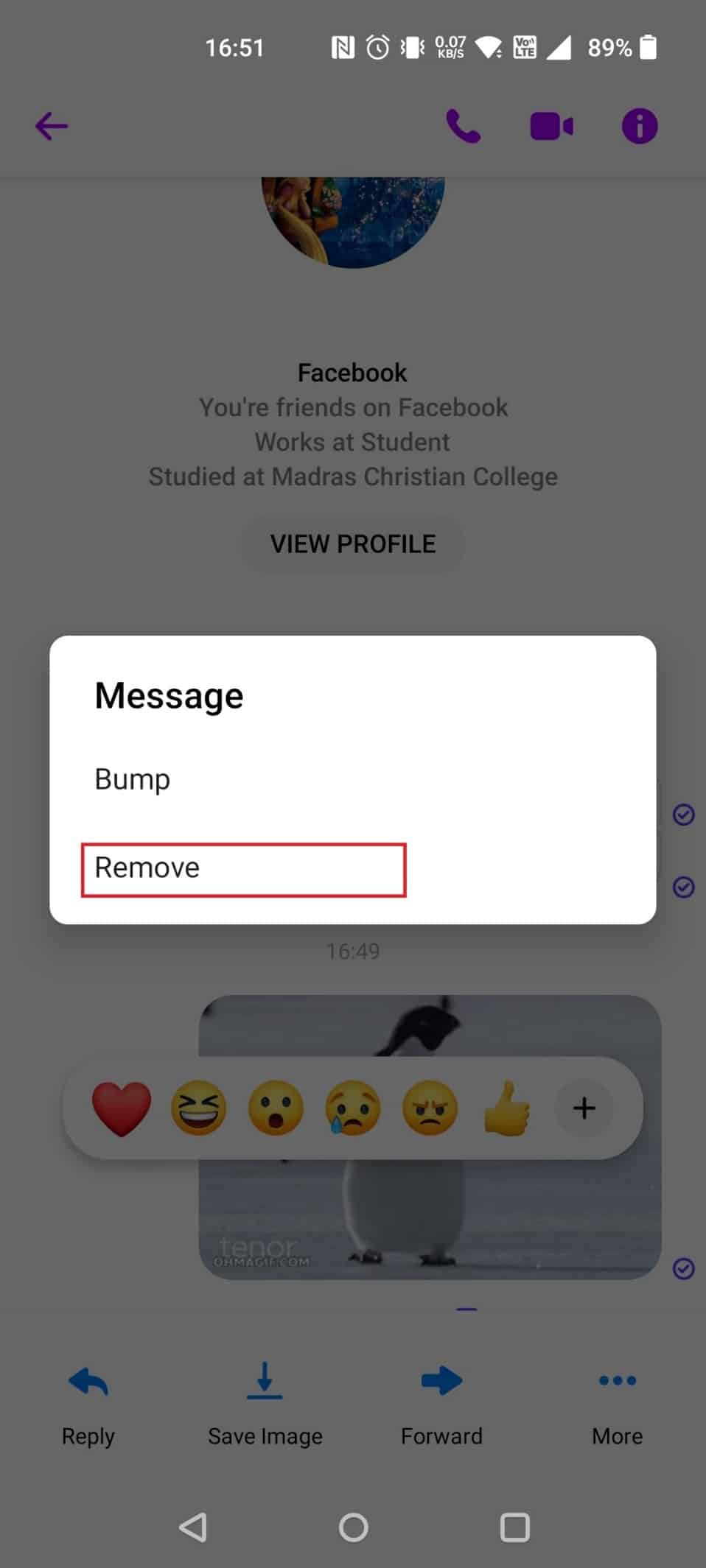
4. Trykk «Opphev sending».
Merk: Hvis du velger «Fjern for deg», vil GIF-en fortsatt være synlig for mottakeren.
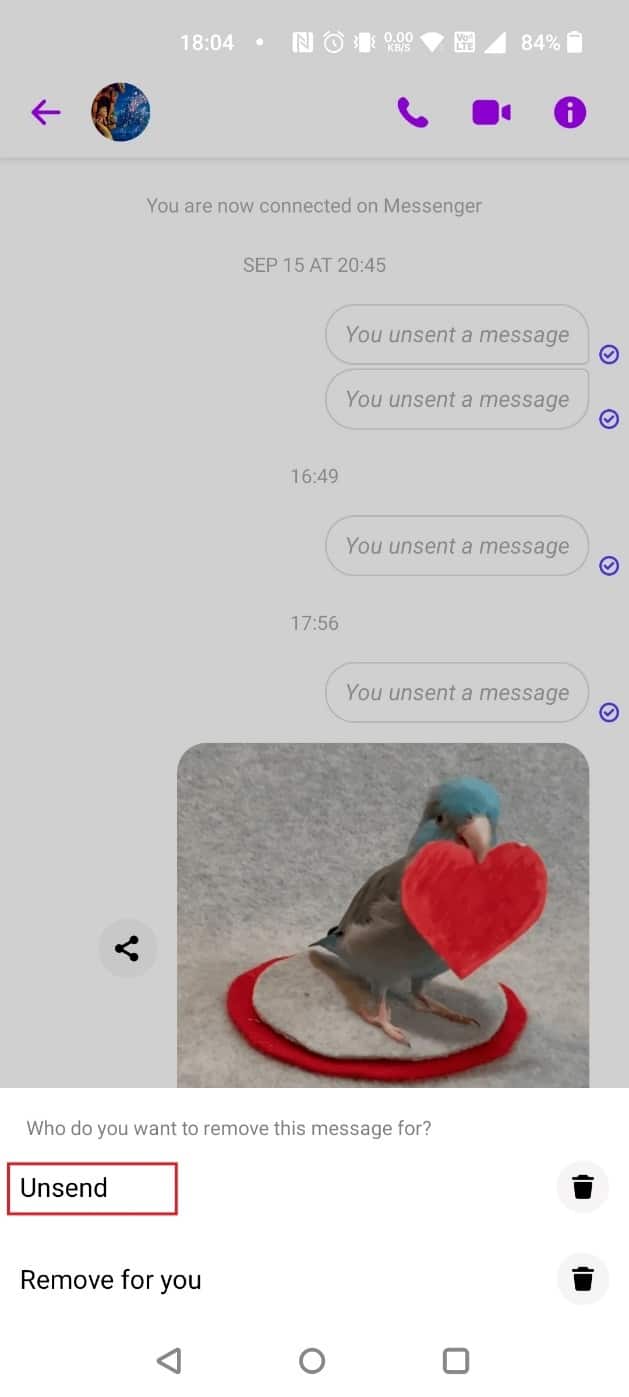
Slette GIF-er fra Facebook-kommentarer
Følg disse trinnene avhengig av enheten:
Alternativ 1: Datamaskin
1. Gå til innlegget med den aktuelle GIF-en.
2. Klikk på de tre prikkene ved siden av navnet ditt på GIF-kommentaren.
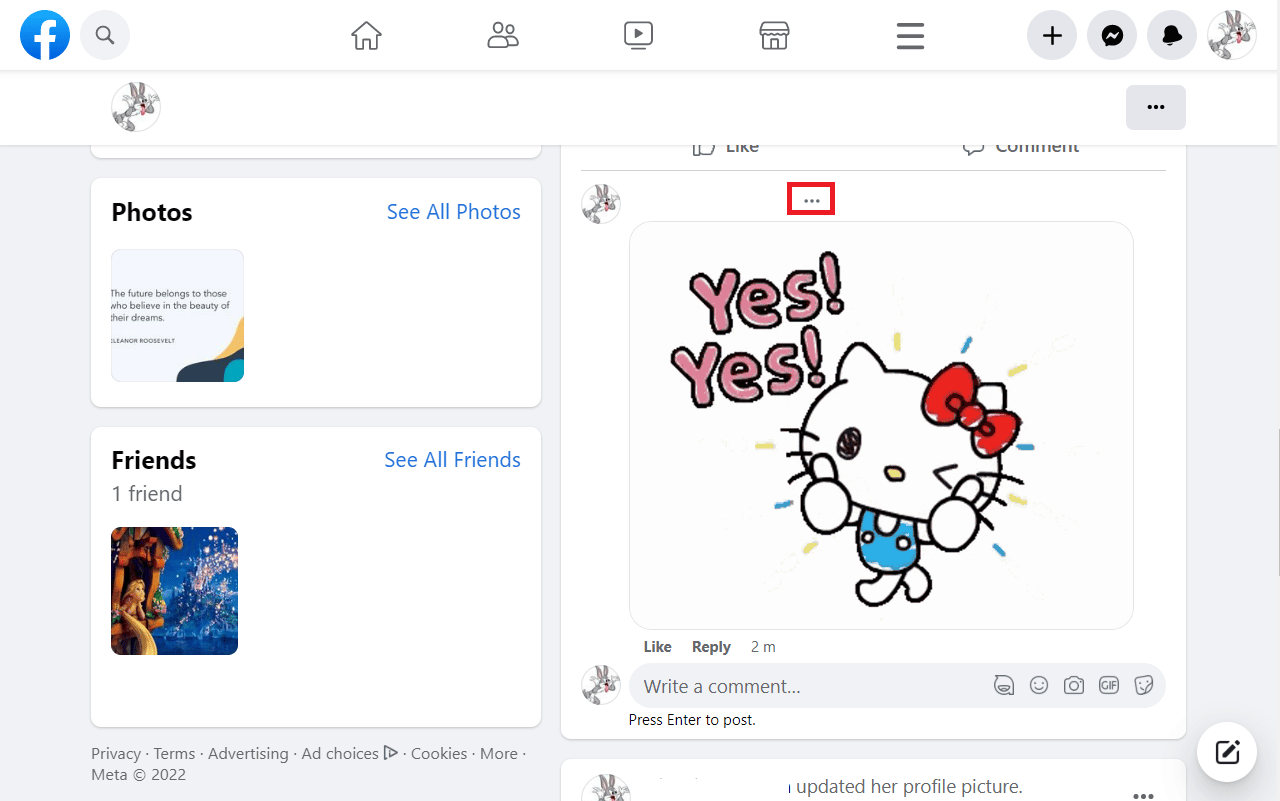
3. Velg «Slett».
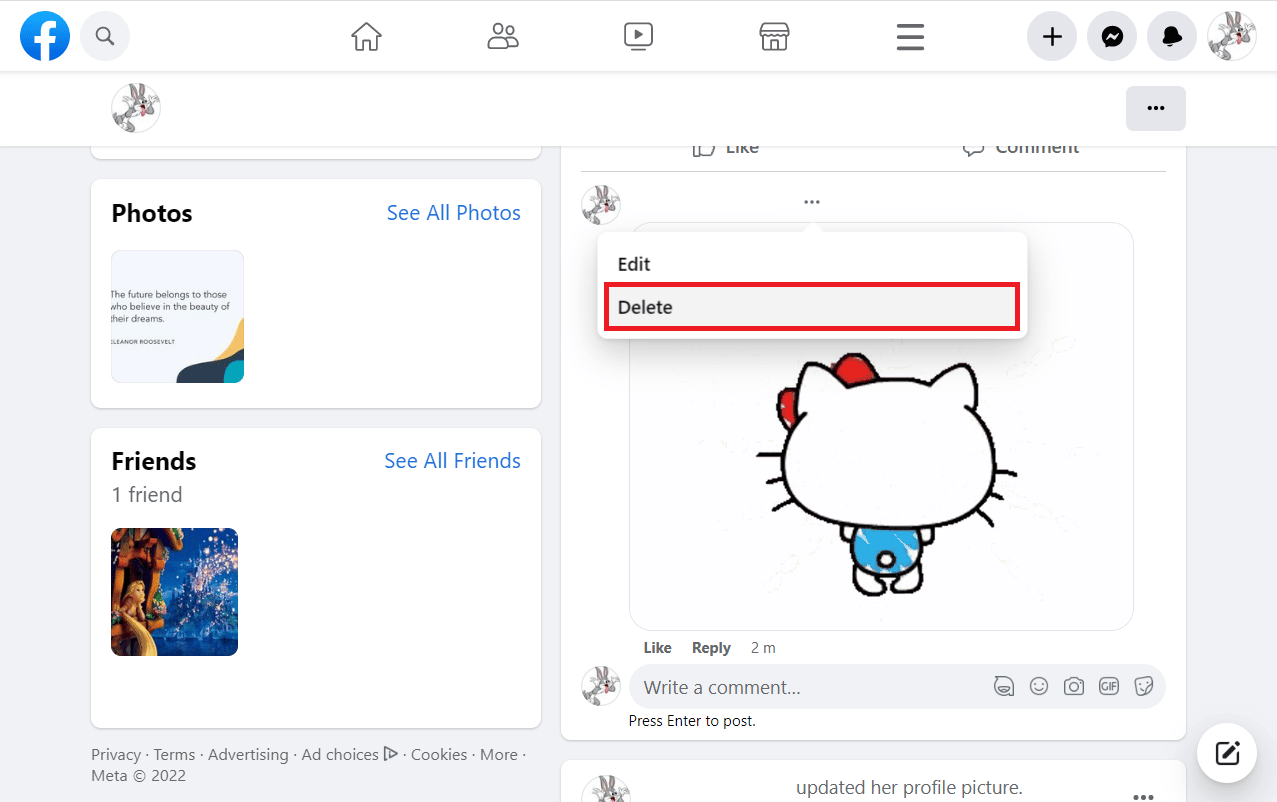
4. Bekreft ved å trykke «Slett».
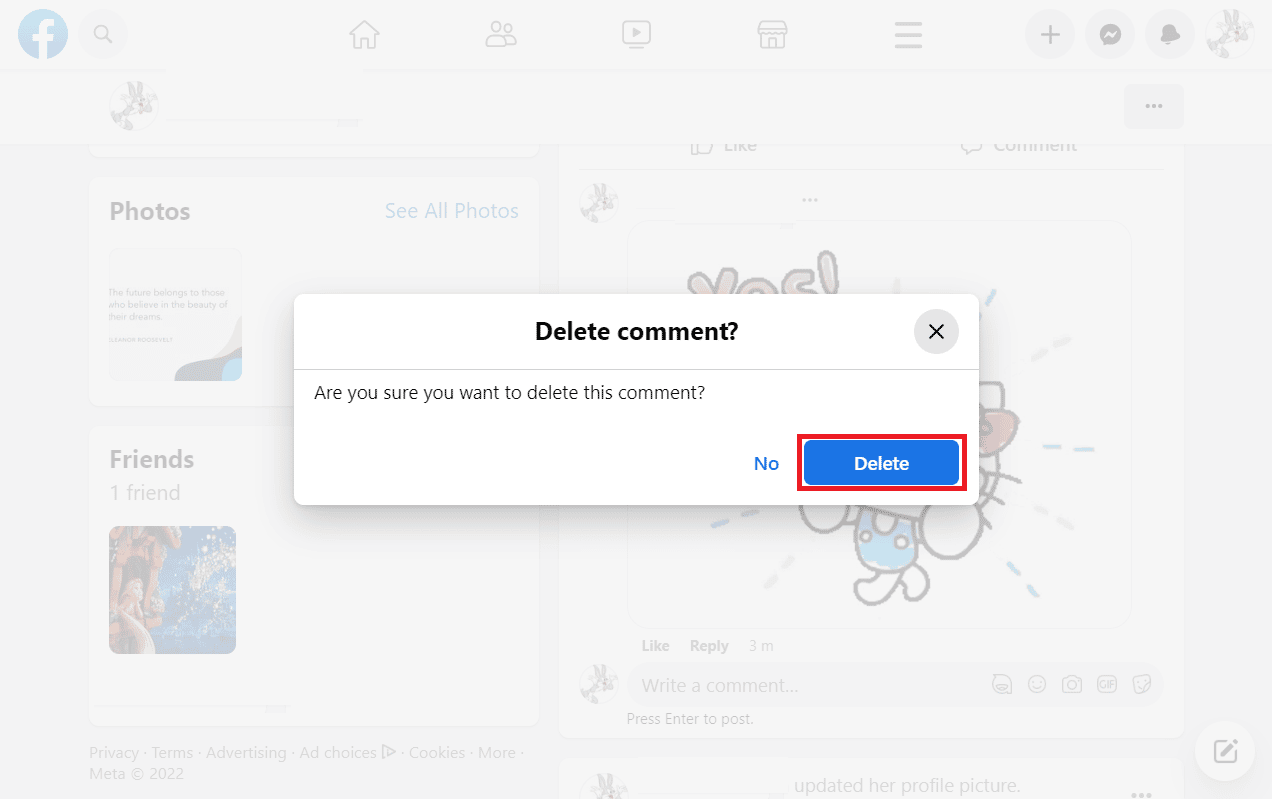
Alternativ 2: Mobilapp
1. Trykk på kommentaren under innlegget der GIF-en befinner seg.
2. Trykk og hold på GIF-en.
3. Velg «Slett».
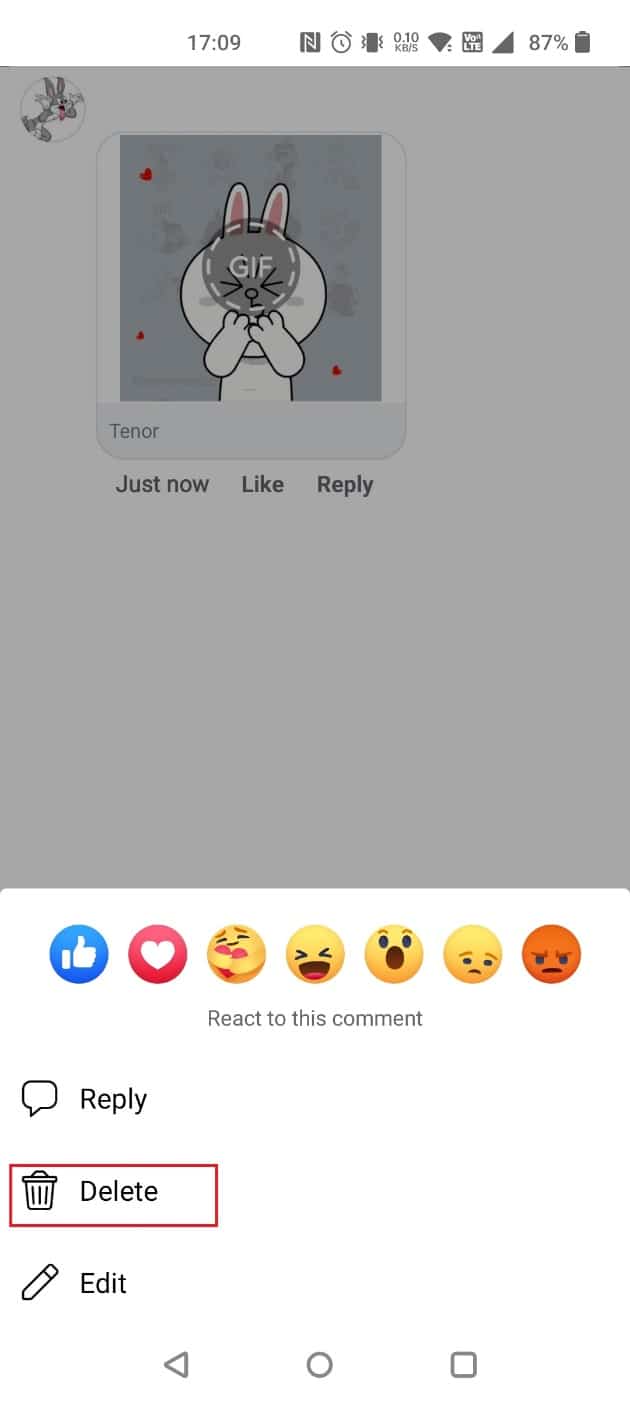
4. Bekreft med «Slett» i popup-vinduet.
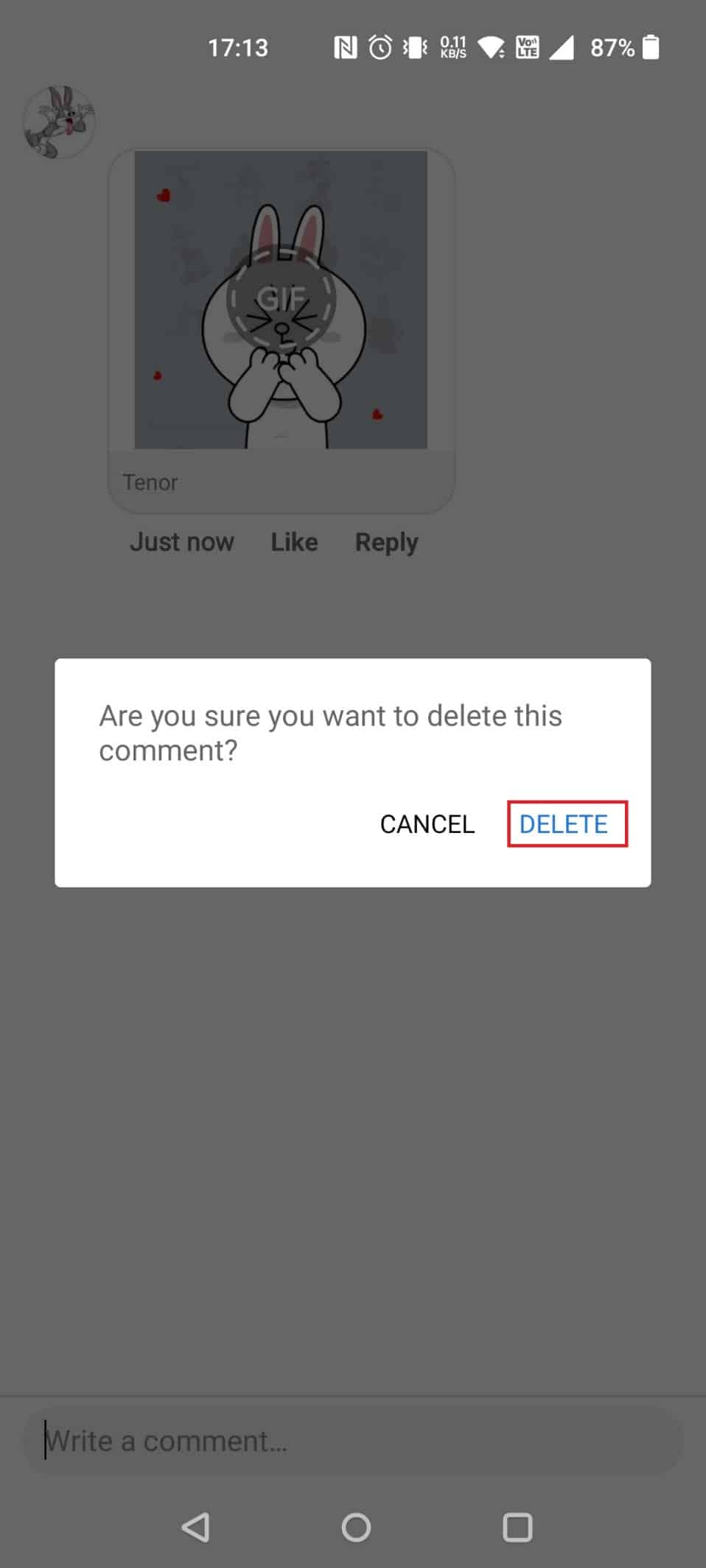
Slik legger du ut en GIF i Facebook Messenger
1. Åpne chatten og trykk på emoji-ikonet i tekstfeltet.
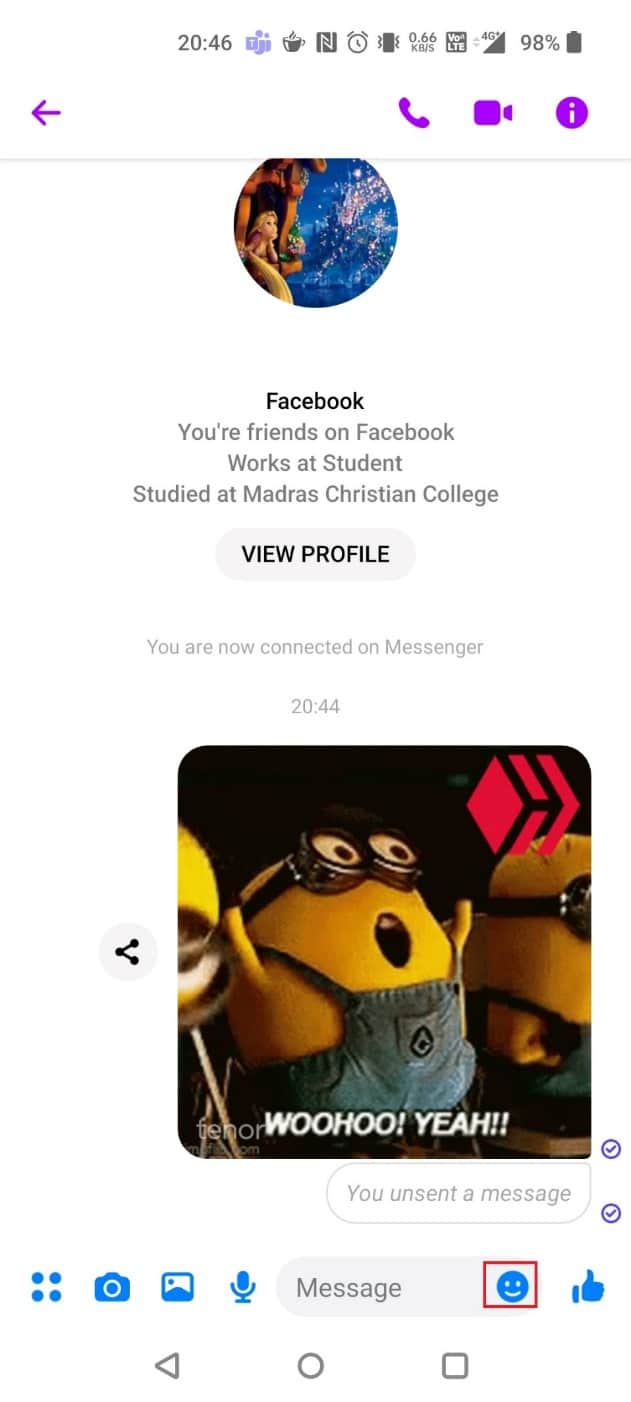
2. Velg en passende GIF som matcher meldingen din.
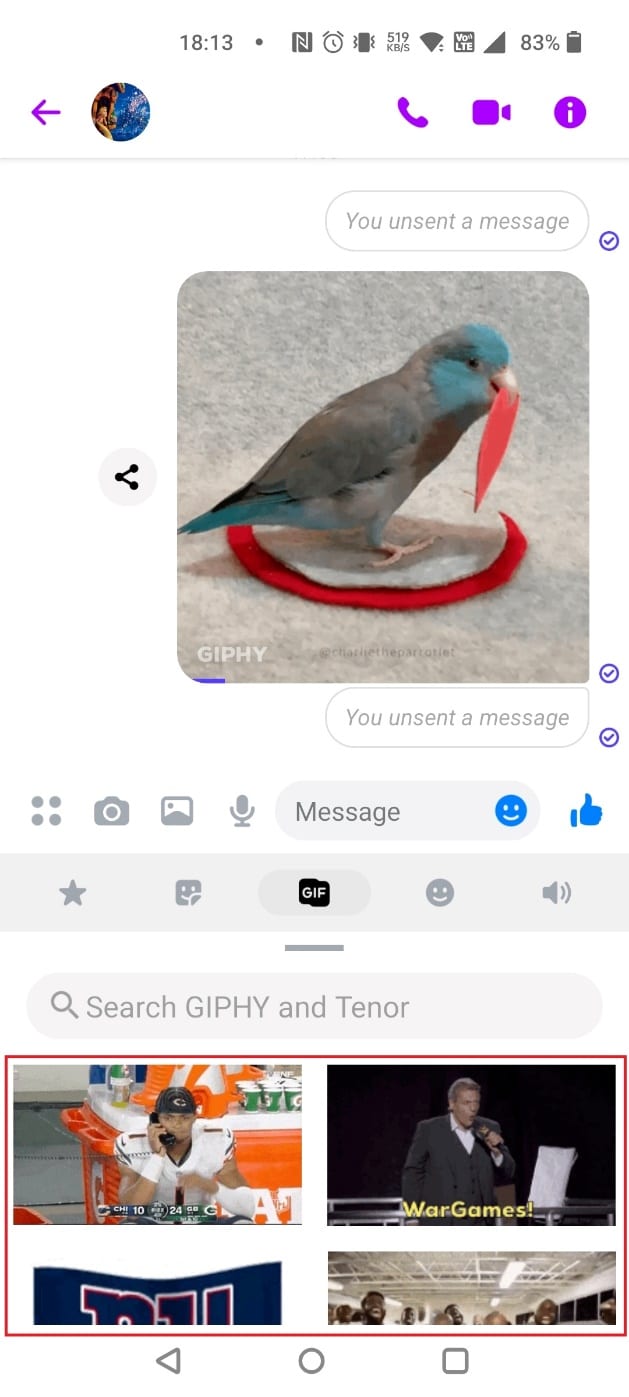
Slette en GIF fra en Facebook-kommentar
Slik fjerner du en GIF fra en kommentar:
Alternativ 1: Datamaskin
1. Naviger til ønsket innlegg.
2. Klikk på de tre prikkene og velg «Slett».
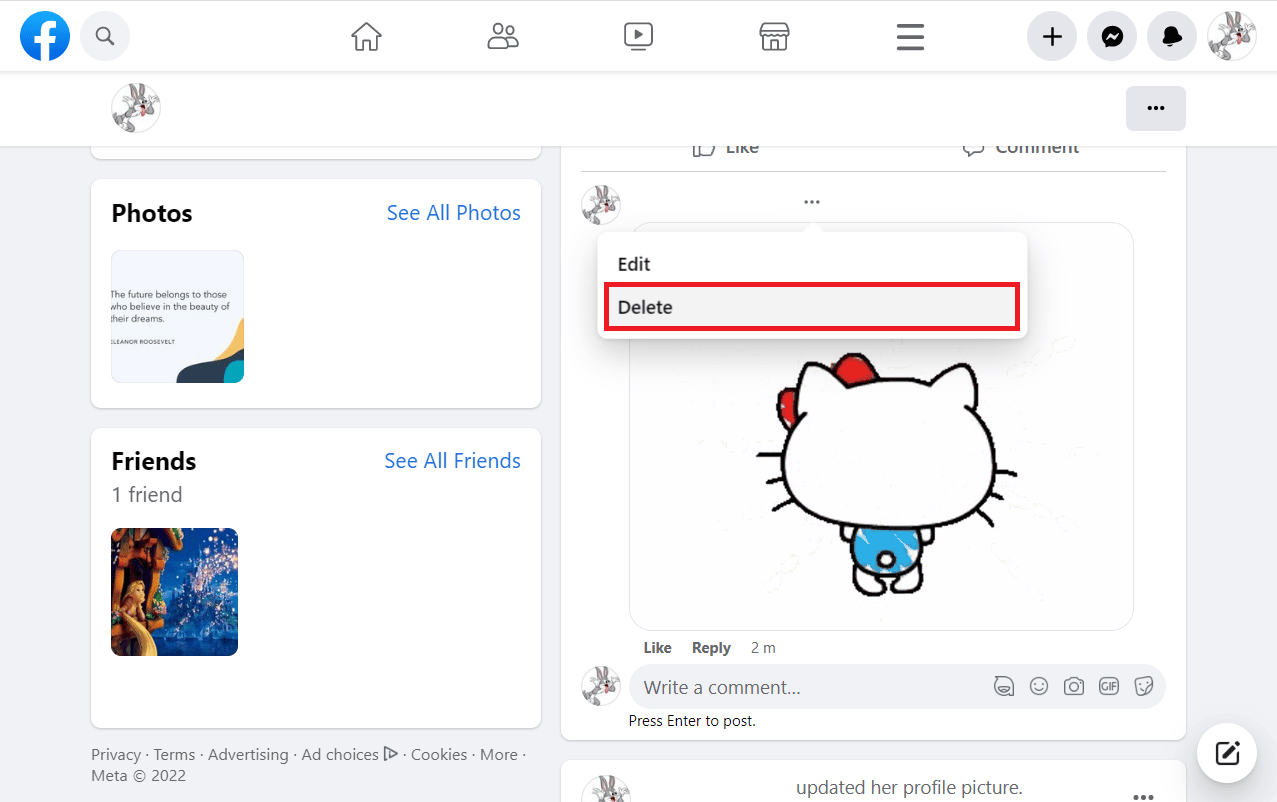
3. Bekreft ved å trykke «Slett».
Alternativ 2: Mobilapp
1. Trykk på kommentaren med GIF-en du ønsker å slette.
2. Trykk og hold på GIF-en og velg «Slett».
3. Bekreft slettingen med «Slett».
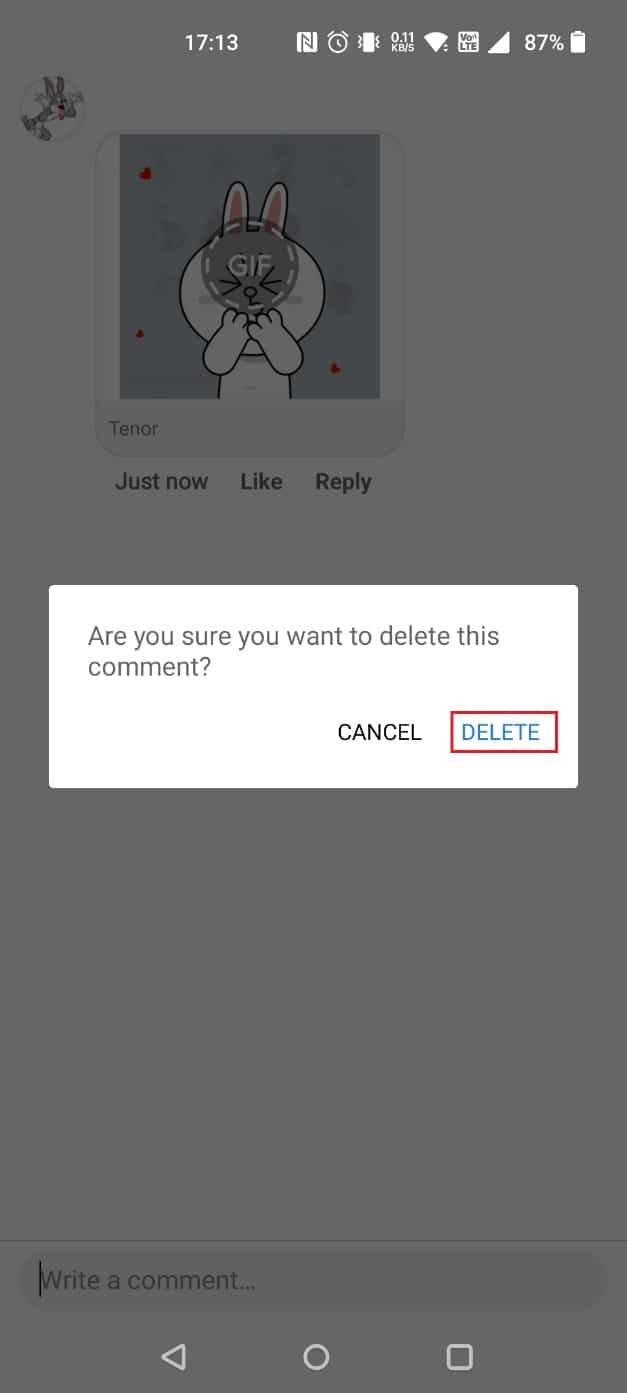
Slette GIF-kommentarer på Android
Slik sletter du en GIF-kommentar på Facebook for Android:
1. I Messenger, trykk på kommentaren under innlegget.
2. Trykk og hold på GIF-en og velg «Slett».
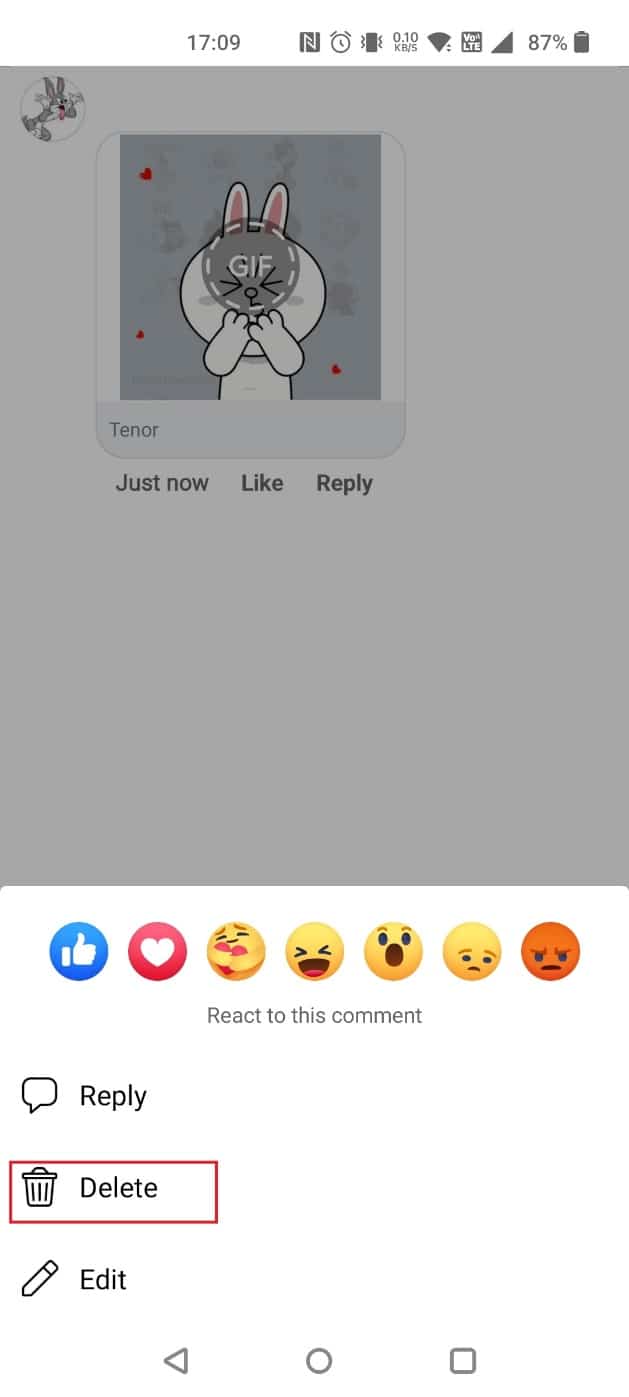
3. Bekreft med «Slett».
Slette GIF-er på iPhone
Slik sletter du en GIF fra Messenger på iPhone:
1. Trykk på kommentaren under innlegget.
2. Trykk lenge på GIF-en og velg «Slett» > «Slett».
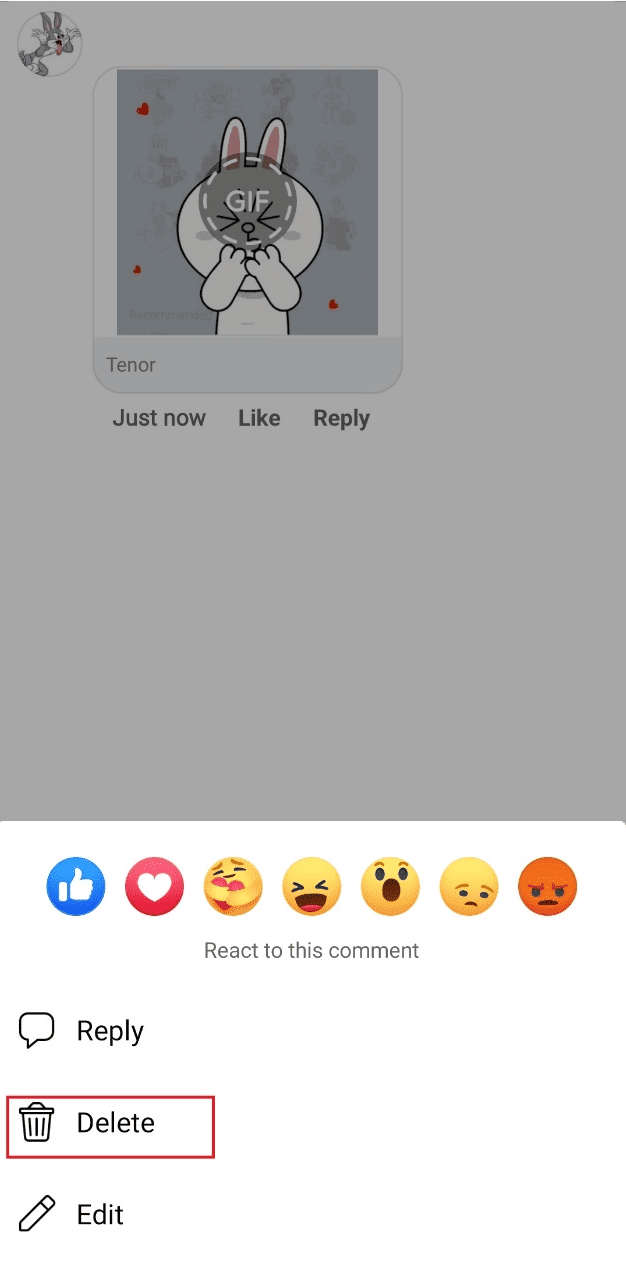
Slette GIF-historikk
Slik tømmer du GIF-historikken din:
Merk: Innstillinger kan variere mellom enheter. Følgende steg er basert på OnePlus Nord 5G.
1. Åpne «Innstillinger» på enheten.
2. Sveip ned og velg «Systeminnstillinger».
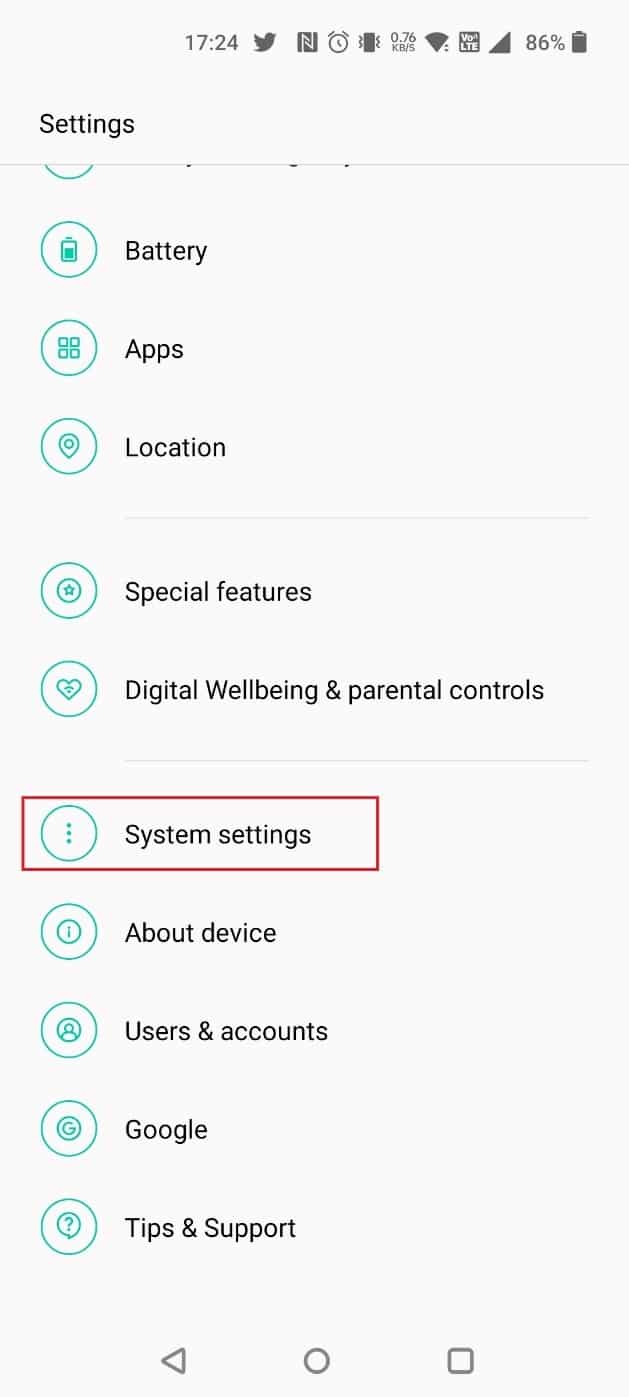
3. Velg «Tastatur og inndatametode».
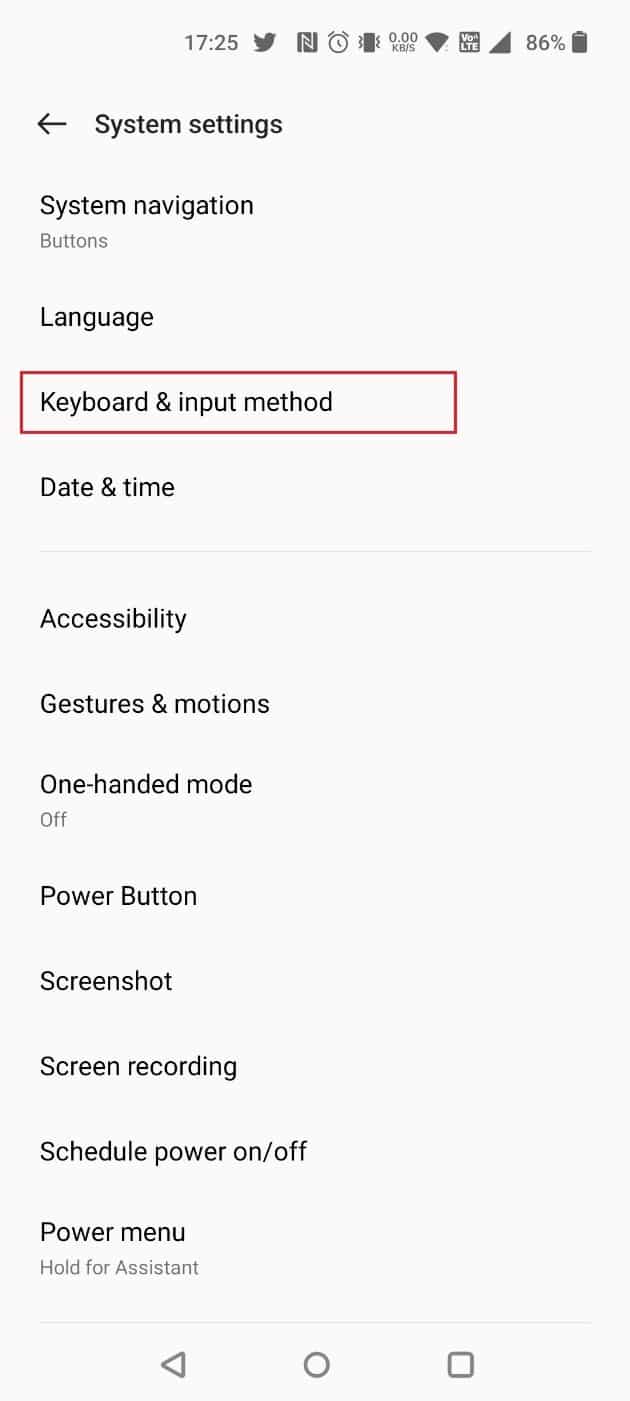
4. Velg «Gboard» under «TILGJENGELIGE TASTATUR».
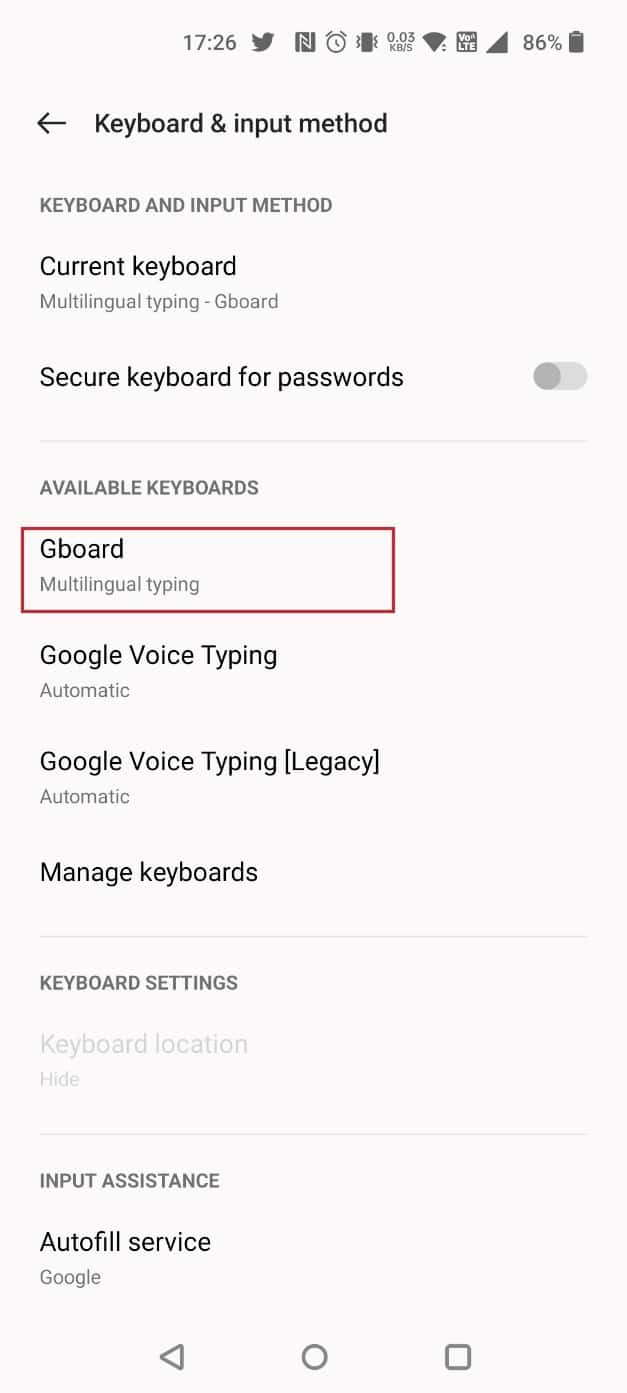
5. Velg «Avansert».
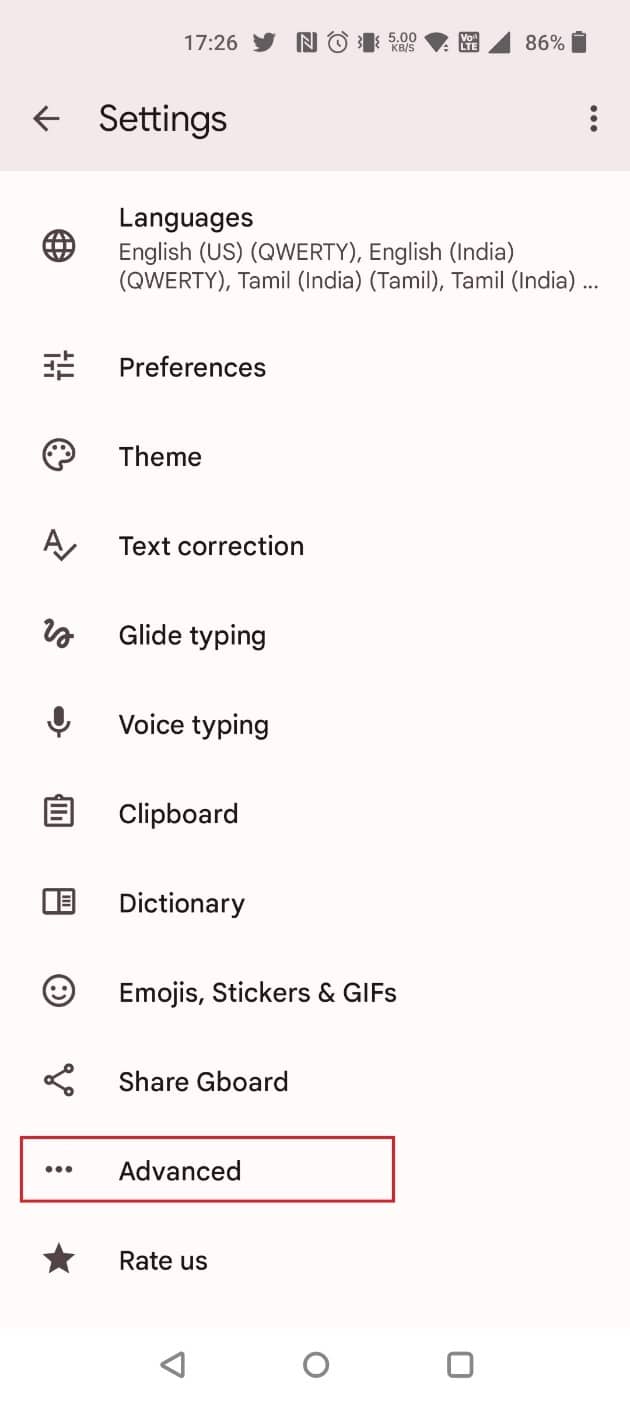
6. Trykk på «Slett lærte ord og data».
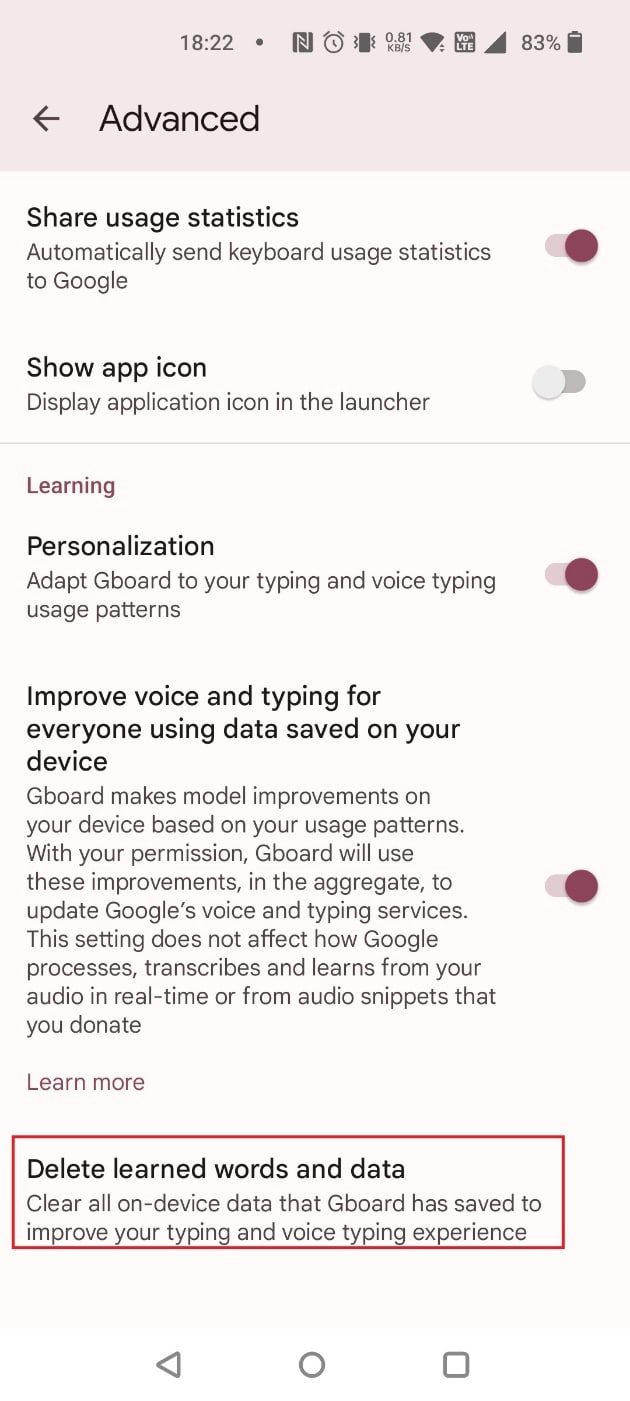
7. Skriv inn koden og trykk «OK».
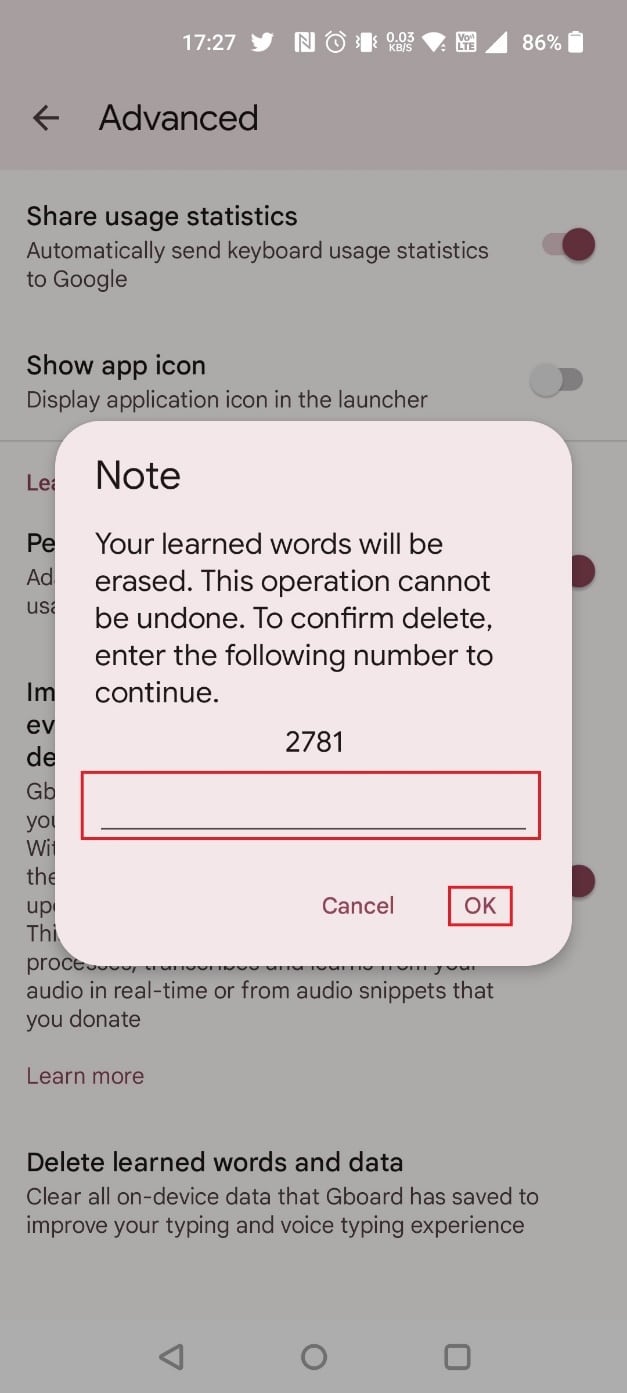
Redigere en GIF på Facebook
Slik redigerer du en GIF-kommentar:
Alternativ 1: Datamaskin
1. Klikk på de tre prikkene ved siden av navnet ditt i GIF-en.
2. Velg «Rediger».
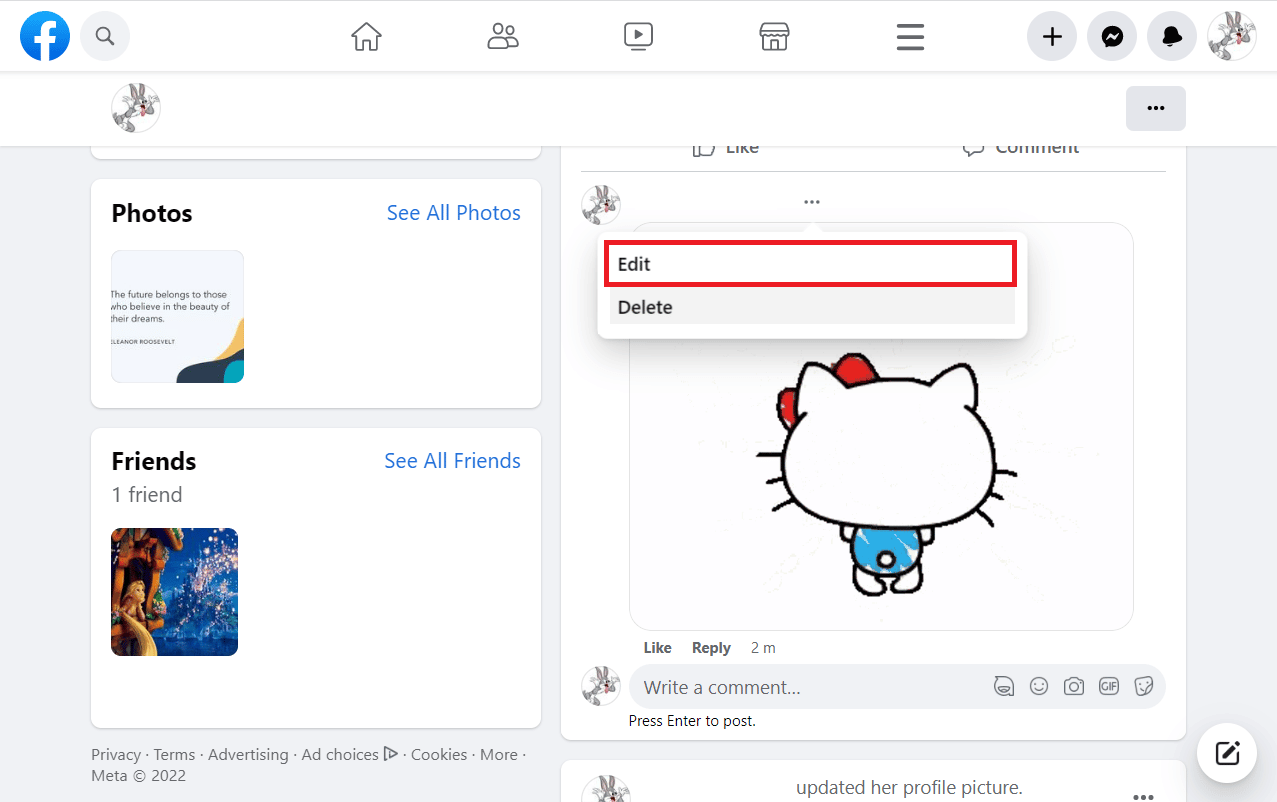
3. Skriv inn den nye kommentaren og trykk enter for å publisere.
Alternativ 2: Mobilapp
1. Trykk lenge på GIF-en i kommentarfeltet.
2. Velg «Rediger».
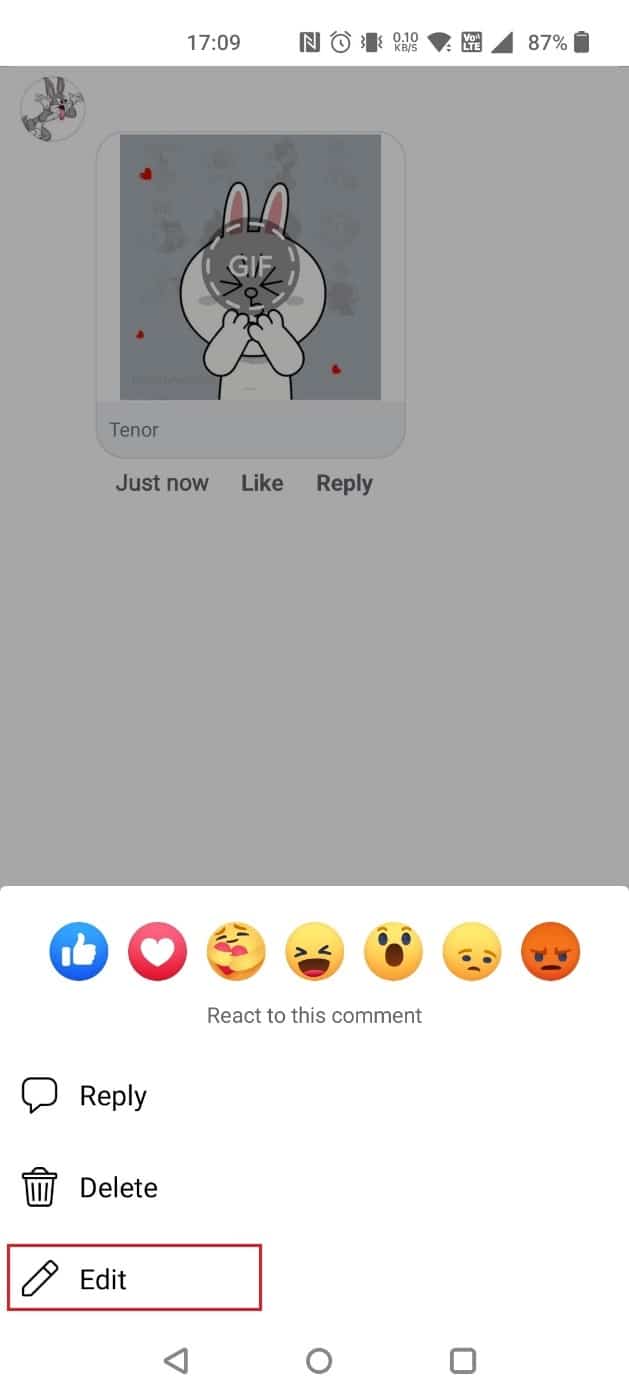
3. Skriv inn den nye kommentaren og trykk «Oppdater».
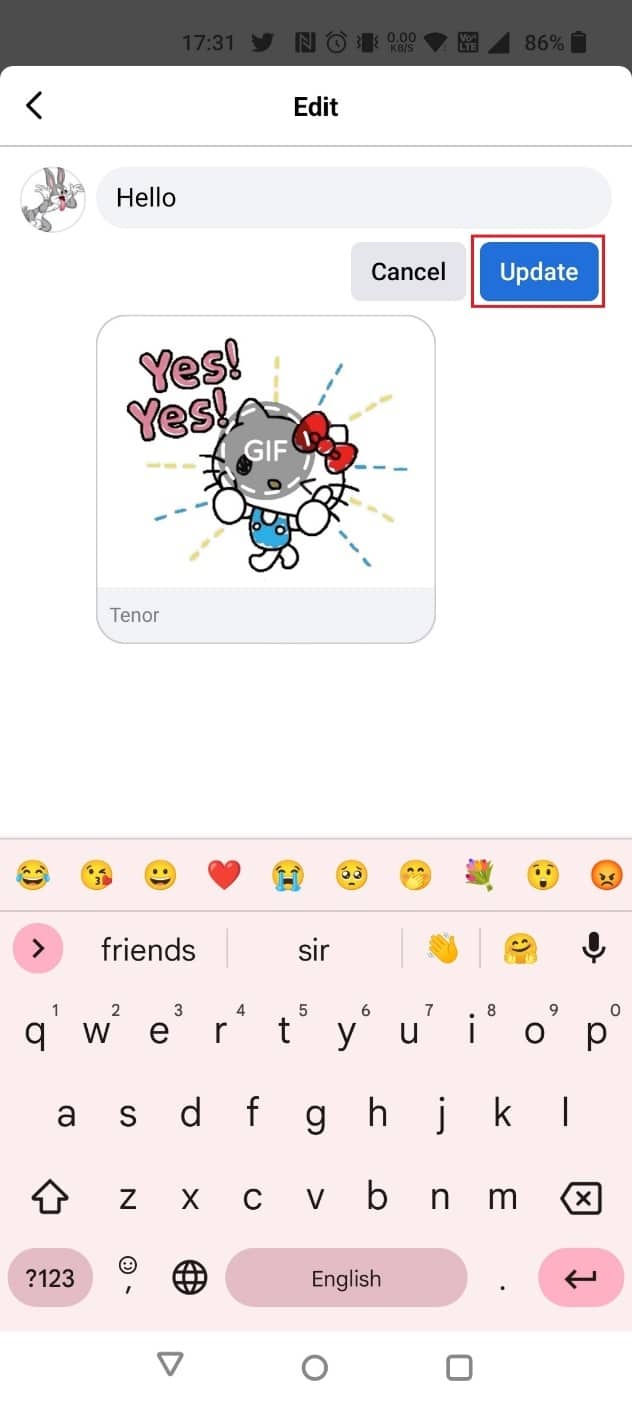
Hvor er GIF-ene på Facebook?
Facebook lar deg fortsatt dele GIF-er. Råd som sier noe annet er falske.
Oppheve sending av GIF-er på Messenger
Slik opphever du sending av en GIF på Messenger:
Alternativ 1: Datamaskin
1. Åpne samtalen der du delte GIF-en.
2. Klikk på de tre prikkene ved siden av GIF-en og velg «Fjern».
3. Velg «Opphev sending for alle» og bekreft med «Fjern».
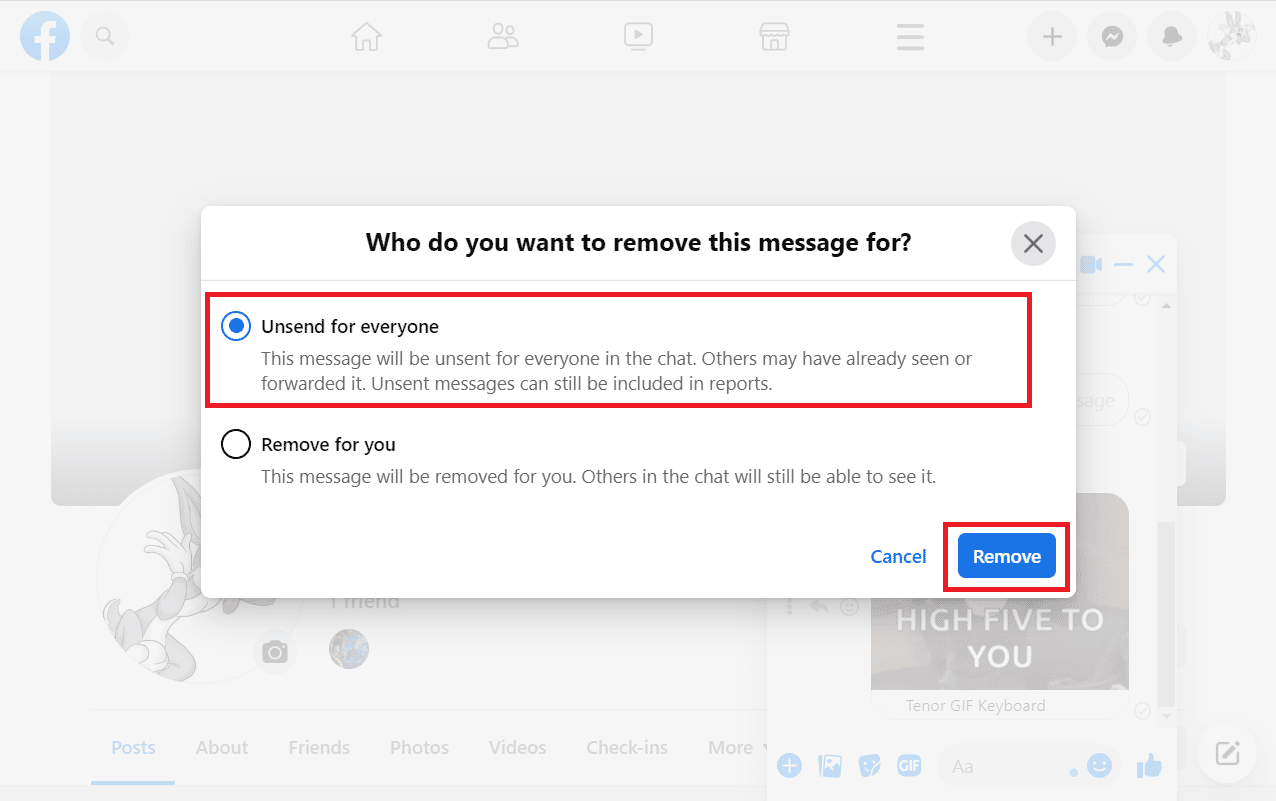
Alternativ 2: Mobilapp
1. Åpne ønsket samtale i Messenger.
2. Trykk lenge på GIF-en og velg «Mer».
3. Velg «Fjern» fra popup-vinduet.
4. Trykk «Opphev sending».
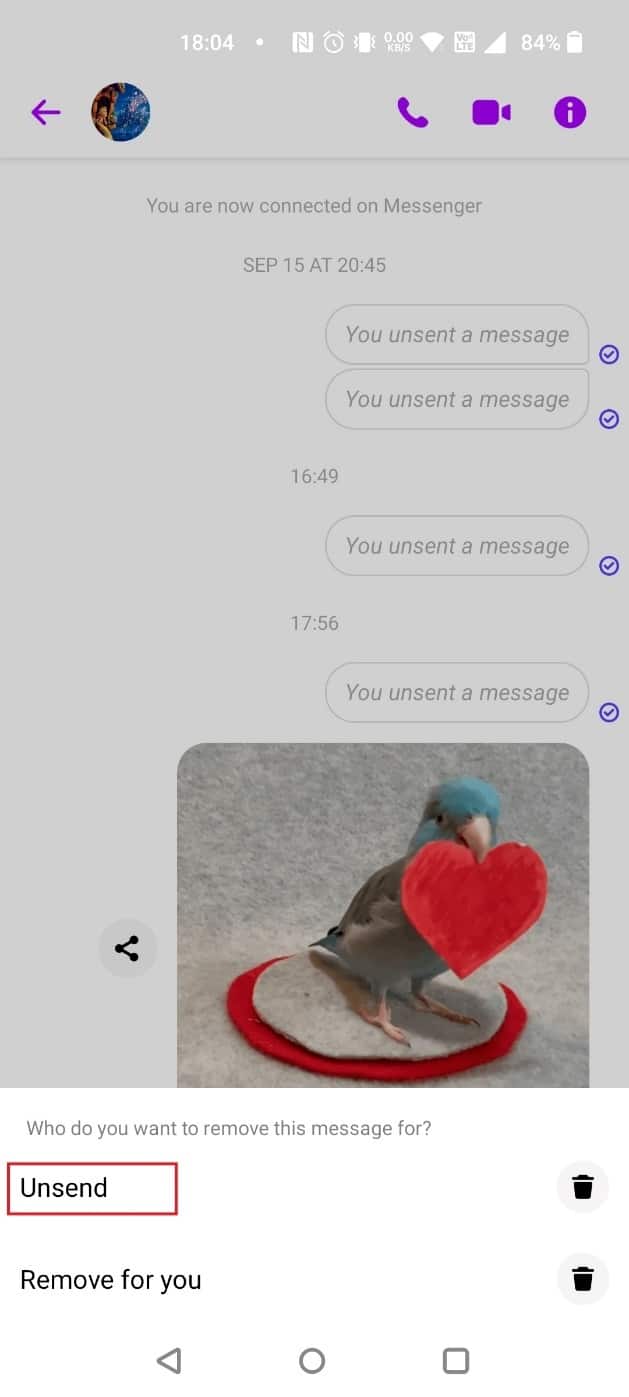
***
Vi håper denne guiden har hjulpet deg med å forstå hvordan du sletter en GIF på en Facebook-kommentar, fjerner klistremerker, sletter historikk og opphever sending av GIF-er på Messenger. Har du spørsmål eller forslag til emner du ønsker vi skal skrive om, legg dem igjen i kommentarfeltet nedenfor!